麥克風在 Windows 上的 Phone Link 中無法運作是嘗試使用該應用程式進行通話或其他音訊相關功能的使用者報告的一個相對常見的問題。許多用戶描述儘管擁有用於其他應用程式或目的的功能性麥克風,但仍遇到此問題。
此問題通常表現為 Phone Link 未偵測到麥克風或在通話期間無法傳送音訊。雖然確切的原因可能有所不同,但問題通常是由於設定錯誤或軟體衝突造成的。
各論壇上的使用者經常提到麥克風權限問題,其中 Phone Link 可能由於 Windows 隱私設定而無法存取麥克風。其他人則報告了過時的驅動程式或 Phone Link 與某些藍牙或有線耳機之間不相容的問題。有些人強調了應用程式與 Android 裝置整合的問題,其中手機的麥克風可能優先或無法與 Phone Link 正確同步。
此外,一些用戶提到後台應用程式或服務可能會幹擾麥克風的功能。例如,另一個主動使用麥克風的應用程式可能會阻止 Phone Link 存取它。 Windows 中聲音設定配置錯誤,例如選擇了錯誤的輸入設備,也經常被認為是潛在原因。
解決這些問題通常涉及確保 Phone Link 具有必要權限、更新或重新安裝音訊驅動程式以及在系統聲音設定中選擇正確的輸入裝置等步驟。對於在Phone Link 中遇到持續麥克風問題的用戶,使用FortectMac Washing Machine X9 修復可以幫助識別和解決更深層次的系統級問題,恢復應用程式的全部功能。

如果 Phone Link 無權存取麥克風,它將無法正常運作。確保應用程式具有必要的權限可以解決該問題。
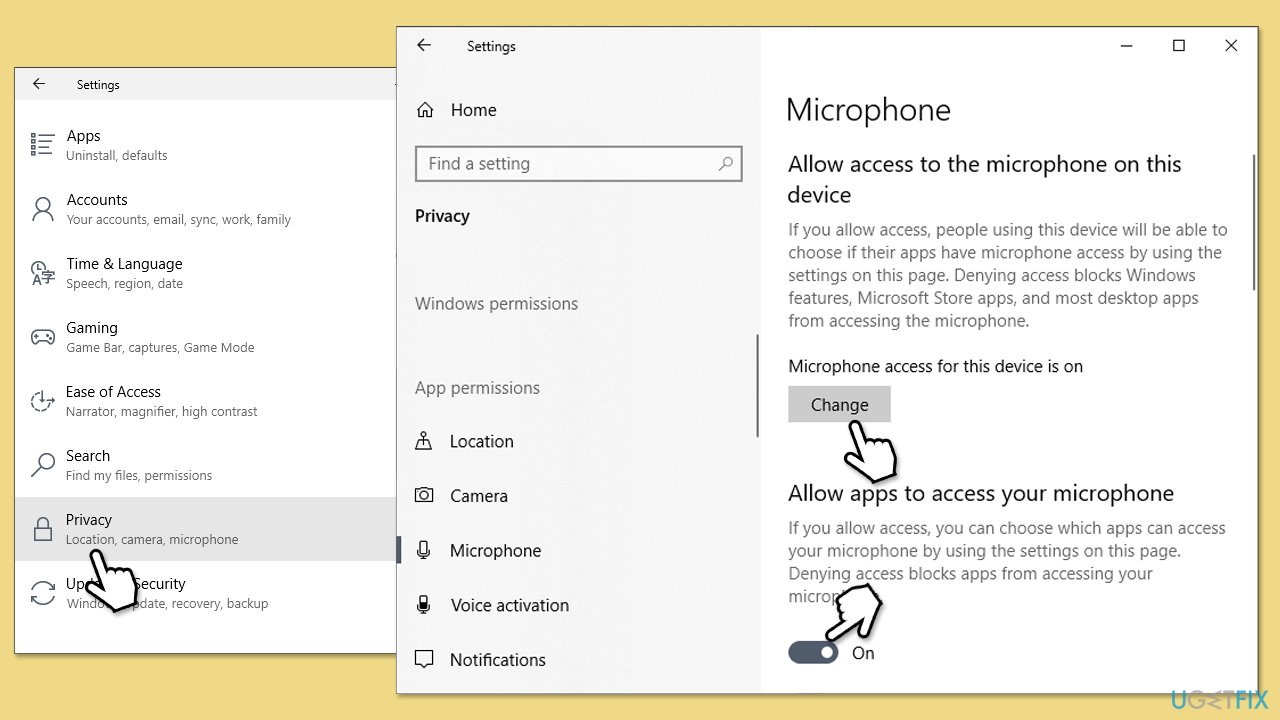
有時,會在 Windows 設定中選擇錯誤的麥克風作為輸入裝置。選擇正確的可以解決問題。
重新啟動應用程式可以解決可能阻止麥克風工作的臨時故障。

過時或損壞的音訊驅動程式可能會導致麥克風在某些應用程式中停止工作,包括 Phone Link。
如果修復應用程式不起作用,您可以嘗試重新註冊它。

過時的系統檔案或目前版本的 Windows 中的錯誤可能會導致麥克風在某些應用程式中停止運作,包括 Phone Link。保持 Windows 更新可確保您擁有最新的修復程式。

將聲音設定重設為預設值可以修復導致麥克風故障的錯誤配置。

以上是如何修復 Windows Phone Link 麥克風無法運作的問題?的詳細內容。更多資訊請關注PHP中文網其他相關文章!




